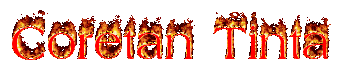Ada pepatah mengatakan "Lebih baik mencegah dari pada memperbaiki !!"
Pepatah ini sangat perlu di lakukan, karena apabila head printer anda rusak , maka biaya untuk memperbaiki printer, hampir sama dengan anda membeli printer baru.
Jadi untuk itu kita harus bisa merawat printer kita dengan benar, Merawat printer ternyata caranya mudah sekali, hanya di butuhkan beberapa menit tiap minggu nya, maka printer anda akan terhindar dari masalah-masalah kerusakan printer.
Untuk menghindari dari kerusakan kerusakan printer :
1. Pakai Printer secara teratur dan berkala
Permasalahan yang paling sering kita hadapi adalah kwalitas cetak yang buruk, ada garis putih yang melintang , warna yang hilang atau tinta tidak keluar sama sekali.
Dengan pemakaian Printer yang teratur, maka kita tetap menjaga agar tinta mengalir dan membasahi permukaan nozzle.
Apabila kita jarang memakai printer, usahakan minimal tiap 1 minggu sekali kita melakukan test print.
Dengan demikian dapat mencegah agar tinta tidak kering pada permukaan nozzle.
Jika anda tidak melakukan ini, maka head printer anda akan lebih cepat buntu, dan ini berlaku untuk semua merk inkjet printer.
Tips : Anda bisa letakkan catatan kecil di depan monitor anda untuk mengingatkan agar selalu melakukan pencetakan setiap minggu secara rutin, baik untuk warna hitam maupun warna yang lain.
misalnya : lakukan pencetakan halaman web yang kaya warna atau foto ukuran kecil yang kaya warna.
Cara ini lebih efisien dari pada anda melakukan head cleaning pada printer anda.
2. Mematikan (Shut Down) Printer secara benar
Jangan lupa untuk mematikan printer anda jika tidak di pakai, cara ini juga dapat menghindari ke-buntuan nozzle pada head anda.
Penting : matikan Printer dengan on/off button pada printer anda, jangan mematikan dengan cara mencabut kabel printer anda.
Karena bila anda mematikan dengan on/off button, akan mengaktifkan mekanik capping yang akan membantu untuk mencegah nozzle mengering.
3. Jangan menggunakan kertas yang kotor atau berdebu
Jika Anda mencetak dengan menggunakan kertas yang berdebu, maka mekanik penggerak kertas atau roller paper akan lebih cepat kotor.
Jika ini terjadi maka roller paper anda akan lebih cepat aus/rusak, efeknya adalah printer tidak dapat menarik kertas.
Bagaimana bila roller paper anda kotor ?
Anda dapat bersihkan dengan Dura klin, caranya : Teteskan Dura klin pada kertas HVS polos, kemudian print halaman kosong pada kertas tersebut, lakukan 4-5 kali, atau gunakan tombol tray pada printer, untuk menarik kertas keluar.
Penting : Jangan pakai Vacuum Cleaner untuk membersihkan printer, dapat mengakibatkan short/korsleting dan terbakar pada board di dalam printer.
Tips : Jika anda tinggal di tempat yang berdebu, pakailah cover printer agar printer anda lebih terhindar dari debu, cover dapat berupa plastik atau kain.
>>read more ...
Kategori
- Desain Grafis (2)
- Komputer (12)
- Software Gratis (2)
- Tutorial Blog (2)
Followers
ShoutMix
Bisnis Online
Tambahan Uang
18/05/10
Cara Merawat Printer
Diposting oleh
Rifqy_Nada
0
komentar
![]()
Label: Komputer
28/04/10
Melindungi Laptop dari serangan Virus
Untuk membersihkan sebuah laptop dari infeksi virus memang tidak semudah membersihakan virus yang menyerang PC dekstop. Misalnya bila PC dekstop terinfeksi virus cukup parah dan bila antivirus yang diinstall pada PC tidak mampu, saya biasanya melepas harddisk dan meng-slave-kannya pada komputer yang bersih untuk di scan. Tapi langkah tersebut tidak mudah untuk laptop, karena untuk ngambil harddisk yang ada di dalam laptop tidaklah gampang, malah bisa-bisa garansinya hilang, nah lo….
Ada banyak cara untuk scan virus di laptop yang sudah terlanjur terinfeksi virus, bisa dengan cara men-sharing-kan laptop tersebut untuk discan dengan komputer/laptop yang bersih dan punya antivirus yang selalu terupdate. Atau bila Anda mempunyai harddisk eksternal bisa membackup terlebih dahulu data yang Anda miliki kemudian restore file ghost laptop Anda, setelah itu install antivirus, dan jangan lupa update antivirus Anda dengan updatean terbaru, setelah itu baru scan kembali data Anda.
Hal tersebut diatas pernah saya alami ketika laptop atasan saya bermasalah. Gejala yang timbul pada laptop yang telah terinfeksi virus atau spyware, adalah saat dihidupkan memerlukan waktu yang lama untuk loadingnya. Pada saat dipakai untuk bekerja semua proses menjadi berat dan lambat seolah-olah laptop mengalami penurunan performa dengan drastis. Dan ketika laptop terhubung ke internet, beberapa situs tidak bisa diakses, bisa juga selalu diarahkan ke situs lainnya yang tidak jelas, iklan-iklan bermunculan di layar secara tiba-tiba, bisa juga bermunculan berbagai pop-up yang ngga jelas dan ini sangat mengganggu dan menurunkan kinerja laptop itu sendiri.
Seperti pepatah “melindungi memang lebih baik daripada mengobati”, jadi sebaiknya laptop dilindungi dari serangan virus dibanding harus menyembuhkannya ya ngga?
Bila laptop Anda sering berinteraksi dengan dunia maya, maka besar kemungkinan ribuan virus akan mencoba untuk memasuki sistem laptop tersebut. Internet memang mempermudah penyebaran virus, apalagi saat ini, sebuah virus sudah dapat menyebarkan dirinya ke seluruh jaringan komputer yang ada di dunia nyata hanya dalam hitungan beberapa detik.
Ada beberapa langkah untuk mengantisipasi serangan virus. Antisipasi ini untuk mencegah virus masuk dan menginfeksi sistem Anda.
- Gunakanlah antivirus yang terekomendasi bagus dan handal. Anda bisa menggunakan antivirus yang tersedia gratis di internet. Atau kalo masih ragu dengan antivirus gratis, bisa juga menggunakan antivirus yang berbayar. Berdasarkan informasi teman saya yang pernah berlagganan antivirus berbayar, berlangganan antivirus relatif tidak mahal, kisarannya hanya 250 ribu pertahunnya, jadi kita hanya perlu merogoh kantong 23 ribu perbulannya, lebih murah kan dari biaya rokok Anda perbulan ?
- Bila menggunakan antivirus berbayar, maka sebaiknya pastikan antivirus tersebut mempunyai perwakilan di Indonesia, Hal ini cukup penting bila terjadi masalah pada antivirusnya. Bahkan antivirus yang mempunyai perwakilan di Indonesia akan lebih cepat mengupdate bila ada serangan virus lokal.
- Pastikan sistem operasi yang Anda gunakan selalu dalam keadaan terupdate. Karena kenyataannya celah keamanan selalu ditemukan oleh hacker atau sang pembuat virus itu sendiri. Hal itulah yang menyebabkan mengapa sistem operasi harus selalu dalam keadaan terupdate. Disamping mengamankan dari serangan virus, melakukan update sistem operasi juga akan membuat laptop berjalan dalam keadaan stabil.
- Lakukanlah backup data secara rutin. Hal ini akan mencegah Anda kehilangan data penting apabila laptop Anda ternyata masih terinfeksi virus. Jika sering menggunakan disket, flashdisk, harddisk eksternal, pada komputer/laptop yang dipakai oleh banyak orang, ingatlah selalu untuk melakukan scanning antivirus pada media penyimpanan tersebut sebelum Anda menjalankannya pada laptop kesayangan Anda.
- Waspadalah terhadap lampiran/attachment email. Sampai saat ini, lampiran email merupakan sarana yang paling disukai oleh pmbuat virus untuk menyebarkan virus buatannya. Disamping mudah menipu penerima email, penyebaran via lampiran email juga berlangsung sangat cepat. Jangan pernah membuka suatu lampiran email sebelum melakukan scanning dengan program antivirus, walau email tersebut datang dari sahabat Anda sekalipun.
- Berhati-hatilah saat mendownload program gratisan yang banyak ditawarkan di internet. Selalulah mengunduh dari situs yang terpercaya berdasarkan review banyak orang. Lakukan scanning installer program tersebut sebelum dipasang di komputer.
- Saat melakukan browsing, maka sebaiknya berhati-hati terhadap website atau link yang disebar via program messangger.
Semoga bermanfaat
>>read more ...
Diposting oleh
Rifqy_Nada
0
komentar
![]()
Label: Komputer
08/04/10
Membuat Sebuah Blog
Sebelum mulai Tutor cara membuat Blog, sebaiknya tau dulu apa sich blog itu ?????
Sedikit Penjelasan tentang Blog
Blog ( singkatan dari Web log) adalah situs yang sifatnya lebih pribadi, yaitu lebih berat kepada penggambaran dari si pembuat blog itu sendiri.Blog dibuat oleh para desainer penyedia blog agar bekerja secara otomatis dan mudah untuk dioperasikan , jadi bagi kita-kita yang masih bingung dengan bahasa pemrograman untuk membuat sebuah website tidak jadi persoalan. Apabila anda sudah bisa membuat sebuah account email di internet, maka dalam membuat blog pun saya yakin anda bisa. (Nah itu sedikit Penjelasan tentang Blog.
Setelah mengetahui sedikit tentang Blog, kita mulai saja cara pembuatan Blog :
1. Cara membuat blog
Seperti halnya e-mail, dalam membuat blog pun kita harus mempunyai sebuah account terlebih dahulu, oleh karena itu silahkan daftarkan diri anda terlebih dahulu di free blog provider (penyedia hosting/domain blog gratis). Free blog provider sangatlah banyak terdapat di internet dan beberapa yang populer saat ini adalah http://www.blogger.com, http://www.wordpress.com serta http://blogsome.com. Dalam kesempatan kali ini saya akan mengulas tentang cara pembuatan blog di http://www.blogger.com. Silahkan Klik Link disamping untuk masuk.
Setelah anda berada pada situs blogger.com, Silahkan lakukan langkah-langkah
berikut ini :
1. Klik tanda anak panah yang bertuliskan " CIPTAKAN BLOG ANDA "
2. Isilah Alamat Email dengan alamat email anda (tentunya yang valid)
3. Isikan kembali alamat email anda tadi pada form Ketik ulang alamat email
4. Tuliskan password yang anda inginkan pada form Masukkan sebuah password
5. Isikan kembali password anda tadi pada form Keyik ulang sandi (password)
6. Isi Nama Tampilan dengan nama yang ingin anda tampilkan
7. Tulis tulisan yang tertera pada form Verifikasi Kata. Beri tanda tik/cek pada kotak di pinggir tulisan Saya menerima Persyaratan dan Layanan.
8. Klik gambar anak panah yang bertuliskan "LANJUTKAN"
9. Tuliskan judul blog yang anda inginkan (nanti bisa di rubah lagi) pada form Judul Blog
10. Tulis nama situs anda pada form Alamat Blog (URL)
11. Tulislah tulisan verifikasi yang ditampilkan pada form Verifikasi kata, jika sudah selesai klik gambar panah yang bertuliskan "LANJUTKAN".
12. Pilihlah gambar (template) yang anda inginkan (nanti bisa di rubah lagi), kemudian klik gambar anak panah yang bertuliskan "LANJUTKAN"
13. Setelah keluar tulisan "Blog Anda telah di iptakan". Klik gambar panah bertuliskan "MULAI POSTING". Silahkan anda tuliskan semau anda, jika sudah selesai klik tombol "MEMPUBLISKAN POSTING".
2. Isi (Content) blog :
Bagi para pemula, biasanya mereka bingung setelah daftar membuat blog apa yang harus di isi( diposting ) dalam sebuah blog. Isi ( content ) dari sebuah blog tentu saja terserah kepada si pemilik blog itu sendiri, apakah mau di isi puisi, perjalan hidup, teknik, ataupun apa saja. Nah di sini saya menyarankan, isilah blog anda tersebut dengan minat ataupun hoby serta keahlian anda sendiri, karena tentu saja di luar sana banyak sekali orang yang tentunya sama minat dan hoby nya dengan anda, sehingga mereka akan tertarik untuk membaca tulisan-tulisan anda. Asalkan postingan anda bukan hasil COPAS dari blog yang lain.
>>read more ...
Diposting oleh
Rifqy_Nada
0
komentar
![]()
Label: Tutorial Blog
31/03/10
PhotoShop CS3 Portable

Rifqy_Nada - Hi Sobat RN, Nih ada lagi Tambahan Software, Software ini buat kamu yang Hoby design Dan Edit Photo. Photoshop CS3 Portable. Dengan Photoshop CS3 Portable ini, kamu ngga' akan di repotkan lagi untuk melakukan Install software, Tapi hanya dengan Download dan langsung copy ke harddisk kamu.
So, Enjoy N Download this Software.
Download Photoshop CS3 Portable
>>read more ...
Diposting oleh
Rifqy_Nada
0
komentar
![]()
Label: Software Gratis
29/03/10
Upload Banyak Video ke Youtube dengan Youtube Uploader
Rifqy_Nada Komputer – Hi…. Hi ….. sobat …… dah lama nih baru posting lagi. Kali ini saya mencoba untuk berbagi software gratisan. Siapa yang tidak kenal youtube, situs streaming dan sharing video yang sangat besar dan terkenal dan kini telah menjadi salah satu situs andalan milik google. Dengan Youtube anda bisa melihat, mendownload dan mengupload video anda untuk anda bagi kepada dunia. Untuk itu Youtube memiliki menu untuk membantu anda mengupload banyak file video secara web interface dengan menggunakan browser anda.
Bagi anda yang jarang mengupload file video di youtube, menggunakan web interface dari youtube mungkin sudah cukup. Namun bagi anda yang sering mengupload dan menggunakan Youtube sebagai media sharing video anda, maka anda akan sangat terbantu dengan adany software Youtube Uploader ini.
Youtube Uploader adalah software gratis yang bisa anda gunakan untuk mengupload banyak file video sekaligus ke youtube langsung dari komputer anda. Dengan Youtube Uploader, proses upload video ke Youtube menjadi lebih cepat dan lebih mudah daripada menggunakan web interface yang telah youtube sediakan.
Youtube Uploader ini merupakan freeware yang 100% legal untuk digunakan secara gratis. Setelah anda mendownload dan menginstall Youtube uploader ini maka anda tinggal memasukkan username dan password youtube anda untuk login. Setelah login, anda sudah langsung bisa mengupload video ke Youtube dengan cepat dan mudah.
Youtube Uploader sudah menyediakan fitur bagi anda untuk memasukkan judul video, deskripsi video, keterangan video, tags, serta kategori vide yang anda upload. Selain itu anda juga bisa mengatur komputer untuk turn off saat proses upload selesai, sangat membantu ketika anda mengupload banyak video dan anda tinggal tidur
Youtube Uploader juga dilengkapi dengan proxy setting sehingga anda bisa mengupload video dengan menggunakan proxy server.
Download Youtube Uploader | Size : 8,14 MB | Lisensi : Gratis dan Legal
>>read more ...
Diposting oleh
Rifqy_Nada
2
komentar
![]()
Label: Software Gratis
22/03/10
Menekan Biaya Komunikasi Jarak Jauh dengan ‘IP Phone’
Berbeda dengan negara kita, biaya komunikasi di Jepang saat ini dari tahun ke tahun semakin rendah. Kalau pada era tahun 90-an, biaya telepon lokal per 3 menitnya adalah 10 yen, maka saat ini untuk biaya interlokal hanya 7.5 yen per 3 menit. Biaya telepon internasional pun demkian. Sampai tahun 2001 untuk telpon ke Indonesia dari Jepang selama kurang lebih 7 menit biayanya sekitar 1000 yen. Namun kini dengan 1000 yen kita dapat melakukan percakapan Jepang – Indonesia selama 120 menit.
Banyak faktor yang menyebabkan biaya komunikasi di Jepang kian hari kian murah. Khususnya peran pemerintah sendiri yang memerintahkan kepada perusahaan raksasa telekomunikasi yang dimilikinya NTT agar tidak memonopoli cooper line yang dimilikinya. Perintah ini dikeluarkan setelah Jepang mengalami kemacetan dalam pengembangan teknologi broadband ADSL (Asymmetric Digital Subscriber Line) sampai tahun 2001. Teknologi broadband Jepang saat itu tertinggal jauh oleh Negara tetangganya, Korea Selatan. Pada tahun 2001 jumlah pemakai ADSL di negeri gingseng itu telah mencapai 1.5 juta user. Sementara di Jepang hanya 8000 user saja. Hal ini disebabkan karena NTT tidak memberikan kesempatan kepada provider-provider pengada ADSL untuk menggunakancooper line-nya untuk mempertahankan bisnis sambungan internet dengan ISDN saat itu. Dengan dibukanya fasilitas cooper line NTT ini, bagaikan jamur tumbuh bermunculan ISP-ISP yang memberikan layanan sambungan internet broadband ADSL dengan harga yang sangat murah dengan kecepatan minimal 1.5Mbps (saat ini sambungan ADSL sudah mencapai kecepatan maksimal, yaitu 50Mbps).
Pesatnya perkembangan teknologi ADSL ini menjadikan efek perkembangan IT di Jepang begitu sangat cepat. Berbagai macam layanan-layanan berbasis jaringan broadband ADSL ini bermunculan. Khususnya layanan VoIP (Voice over IP) yang akhirnya melahirkan teknologi IP phone suatu layanan komunikasi berbasis internet protocol. Sama halnya dengan perkembangan ADSL sebelumnya, perkembangan IP phone ini pun tidak selancar yang diharapkan. Karena mendapat tantangan dari NTT. Jelas dengan diberlakukan layanan komunikasi berbasis IP ini akan menekan bisnis NTT selama ini. Akhirnya pada sekitar bulan Maret 2003 IP phone menjadi layanan komunikasi suara resmi di Jepang dengan memberikan nomor khusus pada nomor IP phonepelanggan dengan prefix 050. Adalah raksasa broadband Yahoo Broad Band (Yahoo BB) dan Fusion yang pertama kali menerapkan IP phone di Jepang pada tahun 2002. Dengan menggunakan layanan Yahoo BB ini, biaya komunikasi lokal maupun interlokal menjadi flate rate 7.5 yen/3 menit.
Berbeda dengan komunikasi suara selama ini yang menggunakan copper line (saluran telepon pada umumnya), IP Phone menggunakan jaringan internet sebagai media untuk komunikasi. Komunikasi suara dari satu lokasi dengan lokasi yang lainnya yang menggunakan cooper linememelukan negosiasi antar operator asal, operator penghubung dan berakhir di operator tujuan. Semakin jauh jarak komunikasi yang dilakukan, maka semakin banyak operator-operator yang berhubungan satu sama lainnya. Ini yang menyebabkan biaya komunikasi menjadi mahal. Bila operator yang digunakan sedikit (komunikasi lokal) maka biayanya murah. Sebaliknya, bila operator-operator yang digunakan banyak (komunikasi interlokal dan internasional) maka biayanya akan semakin tinggi. Di satu sisi yang lain, komunikasi suara dengan IP phonesama sekali tidak tergantung oleh operator-operator tadi. Karena media yang digunakan adalah jaringan internet. Selama kita tersambung dengan internet maka kita dapat dengan mudah berkomunikasi tanpa harus khawatir terbebani biaya komunikasi yang kita lakukan.
Dalam IP Phone terdapat dua istilah komunikasi, yaitu Internet Phone danIP Phone itu sendiri. Bila data yang berupa suara dalam bentuk paket dikirim melalui jaringan internet umum maka disebut Internet Phone. Bila paket suara tadi dikirim melalui jaringan internet khusus milik ISP (penyedia jasa internet,red.), maka inilah yang disebut IP Phone yang sesungguhnya.
Hal yang harus diperhatikan oleh ISP-ISP pengada IP Phone adalah masalah kualitas suara. Karena baik Internet phone maupun IP Phonesama-sama menggunakan jaringan internet, maka keduanya sangat dipengaruhi oleh kondisi lalu lintas (traffic) internet saat itu. Bila trafficinternet pada saat itu sedang kosong, maka suara yang kita terima akan bagus. Namun sebaliknya, kualitas suara akan terputus-putus, ada delaydan sebagainya. Kualitas suara untuk IP Phone yang dizinkan oleh ITU (International Telecommunication Union) harus memiliki nilai MOS (Mean Opinion Score) minimal 4.0 dan waktu tunda (delay time) tidak lebih dari 100 ms.
>>read more ...
Diposting oleh
Rifqy_Nada
3
komentar
![]()
Label: Komputer
Cara Merakit Computer Sendiri
Anda ingin mencoba belajar merakit komputer. Merakit komputer sangat mudah caranya, yang perlu Anda ketahui adalah Anda telah mempersiapkan bahan-bahanya/tools komputer yang akan dirakit. Berikut Tahapan – Tahap Merakit Komputer :
1. Pastikan semua peralatan dan bahan yang akan dirakit sudah disiapkan.
2. Selanjutnya sebelum mulai merakit, kita akan melakukan checking pada MainBoard. Caranya : Pasang Processor pada Socket Processor yang ada di MainBoard (perhatikan tandanya), sambungkan MainBoard dengan Power Supply, pasang juga speakernya. Setelah itu coba dihidupkan. Bila dari speaker keluar suara beep yang berulang-ulang, artinya MainBoard masih sehat.
3. Kemudian kita akan mencocokkan lobang / tempat baut pada MainBoard dengan tempat baut yang ada pada Cashing. Perhatikan lubang mana saja yang bisa kita gunakan nanti untuk membaut MainBoard pada Cashing. Setelah itu pasang MainBoard dan pastikan semua baut sudah dikencangkan.
4. Selanjutnya pasang RAM ( pasang juga VGA Card untuk MainBoard yang VGA nya tidak ON Board ), lalu hubungkan dengan monitor. Coba hidupkan, perhatikan apakah spesifikasi RAM dan juga Clock Processor sudah sesuai dengan spesifikasi yang tertera pada Box-nya ?
5. Jika semua sudah beres, baru kemudian di pasang perangkat lainnya seperti Hardisk, Floppy Disk, CD ROM, LAN Card dan lain sebagainya.
6. Setelah terpasang semua coba hidupkan lagi, bila tidak ada masalah, bisa dilanjutkan dengan proses instalasi.
• Bila anda merakit komputer sendiri perhatikan betul batas GARANSI-nya, sebelum batas Garansi habis, jangan sekali-kali membuang Box tempat peripheralnya seperti Kotak Ram, Box MainBoad, VGA dan lain sebagainya.
Contoh Permasalahan yang sering terjadi pada Komputer.
1. Pada saat Booting, komputer menampilkan tulisan “ CMOS check sum error “ .
Ini menandakan bahwa batu baterai BIOS nya sudah low. Penyelesaiannya dengan mengganti baterai BIOS sesuai dengan ukuran aslinya.
2. Komputer tidak menampilkan apa-apa sewaktu dihidupkan, tidak ada suara yang keluar dari speaker.
Coba periksa kabel yang menghubungkan antara VGA dengan monitor. Jika tidak ditemukan adanya kerusakan, kemunkinannya adalah VGA Cardnya yang rusak.
3. Komputer mengeluarkan suara beep berulang-ulang sewaktu dihidupkan.
Periksa RAM nya, mungkin ada debu / kotoran, coba di lepas dan dibersihkan, lalu di pasang kembali. Jika masih sama, ganti RAM nya.
4. Saat dihidupkan, indikator HarDisk menyala terus.
Kemungkinan HarDisk sudah terkena BAD Sector pada Sector nol nya. Jika belum begitu parah, masih bisa di Low Level Format, setelah itu di partisi dan di format, kemudian coba discandisk dengan surface check
5. Komputer menampilkan pesan DISK BOOT FAILUR OR NON SYSTEM ON DISK
Ini menandakan pada Disk tidak terdapat system untuk di load ke RAM, atau HarDisk belum di set menjadi active pada waktu melakukan partisi.
6. Saat melakukan proses format pada disket, muncul pesan “ Invalid Media or Track 0 Bad “
Artinya disket nya sudah rusak di sektor 0 nya. Coba perhatikan pada bagian dalam disket, apakah sudah ada goresan di sana. Bila sudah artinya disket itu sudah rusak.
7. Komputer bisa loading sampai ke lingkungan Windows, tapi tampilannya pecah-pecah jika di set ke high ataupun true colour
Ini menandakan VGA Card sudah tidak mampu untuk menampilkan warna dan resolusi maksimum.
8. Saat mencoba membaca isi suatu disket, komputer menampilkan pesan General Failur Reading Drive A, ini bisa disebabkan karena Head pada Floppy Disk Drive kotor, atau sudah aus. Coba dibersihkan dulu dengan menggunakan Floppy Disk Cleaner, jika hasilnya sama saja, berarti Head-nya memang sudah aus dan harus diganti.
9. Pertama kali dihidupkan tampilan pada layar monitor kabur.
Ini menandakan bahwa pengatur Focus pada FlyBack monitor sudah tidak bagus, biasanya penyelesaiannya dengan di cangkok.
10. Tampilan pada monitor lama-kelamaan semakin tidak jelas ( kabur ).
Sama dengan No. 9.
11. Monitor tidak menampilkan warna tertentu.
Ini menadakan ada masalah pada rangkaian RGB di dalam monitor.
12. Kadang-kadang monitor mati sendiri, atau susah sewaktu dihidupkan.
Biasanya ada solderan yang lepas pada bagian Power Supply-nya ataupun pada bagian Horizontal-nya.
Cara Melakukan Testing Peripheral Komputer
1. MainBoard
Pasang Processor pada Socket-nya, perhatikan tanda / pin nomor 1. Stelah itu sambungkan dengan power supplay, jangan lupa pasang speakernya. Coba hidupkan, bila dari speaker keluar suara beep berulang-ulang, artinya MainBoard masih bagus.
2. Processor
Pasang processor pada Socket Processor di MainBoard, RAM dan juga VGA Card jika belum ON Board. Setelah itu sambungkan dengan monitor dan coba hidupkan, perhatikan tampilan di layar monitor. Perhatikan apakah clock untuk processor sudah sesuai dengan yang tertera pada Box-nya.
3. RAM
Hampir sama dengan cara melakukan test pada Processor hanya saja yang diperhatikan adalah pada saat komputer melakukan check pada RAM. Apakah kapasistas RAM sudah sesuai dengan yang tertera pada Box-nya ? Jika komputer tidak melakukan test RAM ( komputer langsung menampilkan kapasitas RAM tersebut ), ini merupakan tanda bahwa sebentar lagi RAM nya akan mati. Bila masih garansi segera tukarkan RAM nya.
4. VGA Card
Untuk melakukan test pada VGA Card, terlebih dahulu harus terinstall sebuah system operasi dan juga driver untuk VGA sudah terinstall. Lakukan test dengan cara memaksimalkan setting untuk Display Adapter ( perhatikan kemampuan monitor untuk melakukan test ini ), jika masih bisa di set ke setting maksimum, artinya VGA nya masih baik.
5. LAN Card
Pertama kita harus memeriksa apakah Sistem Operasi sudah mengenal dan menginstall Driver untuk LAN Card atau belum. Jika belum, kita harus menginstal drivernya terlebih dahulu. Setelah selesai barulah kita setting IP untuk LAN Card tersebut. Caranya : klick kanan pada icon Network Neighborhood, pilih Properties. Isikan IP Addressnya, misal 192.168.0.1 dan Sub Net Masknya 255.255.255.0, setelah itu buka MS DOS Prompt dan coba ping ke alamat IP yang kita ketik tadi ( ping 192.168.0.1 ). Bila berhasil, maka LAN Card bisa digunakan. Tapi bila layar menampilkan tulisan “ Request Time Out ”, maka LAN Card sudah tidak dapat digunakan lagi.
6. Sound Card
Pertama kita harus menginstall driver untuk Sound Cardnya bila Sistem Operasi belum mengenal Sound Card kita. Setelah driver terinstall, seharusnya Sound Card sudah dapat berfungsi dengan baik.
7. Hardisk
Cara melakukan test yaitu dengan cara mempartisi hardisk tersebut dengan fdisk. Perhatikan betul prosesnya, bila ada masalah pada saat partisi, kemungkinan hardisk tersebut sudah mulai Bad Sector. Selanjutnya adalah melakukan proses format hardisk. Setelah selesai, bisa dilakukan check dengan menggunakan Scandisk ataupun Norton Disk Doctor untuk memeriksa hardisk tiap sectornya. Hardisk yang sudah mulai rusak, biasanya akan menimbulkan kesalahan pada FAT ataupun Directory Structur-nya.
8. FDD ( Floppy Disk Drive )
Sebelum melakukan test pada FDD, pastikan bahwa konfigurasi di BIOS untuk FDD sudah benar. Cara melakukan testnya : masuklah ke DOS Prompt, dari sana berikan perintah untuk memformat disket dengan option /s (untuk menambahkan system pada disket yang diformat). FDD yang masih baik, pada waktu melakukan proses format dan transfer system, tidak menimbulkan suara yang terlalu keras. Bila FDD menimbulkan suara pada waktu proses format, ini menandakan bahwa FDD tersebut Head-nya sudah mulai aus.
9. CD ROM
Untuk melakukan test terhadap CD ROM biasanya dilakukan dari lingkungan Windows, dengan mencoba CD ROM untuk membaca sebuah disc. CD ROM yang masih baik, tidak memerlukan waktu yang lama untuk menginisialisasi disc pada waktu pertama kali disc tersebut di masukkan ke dalam CD ROM, kecuali kalau disc-nya sudah cacat atau kotor. Coba juga untuk menguji kecepatan transfer data dari CD ROM dengan cara mengkopikan data yang ada pada CD ROM ke Hardisk. Jika ada masalah, misalnya transfer data mulai melambat di bandingkan dengan saat awal mengkopi data, ada dua kemungkinan. Yang pertama adalah optiknya yang sudah lemah, yang kedua ialah optik yang kotor. Coba dibersihkan dengan Optic Cleaner, jika hasilnya sama saja, berarti optiknya memang sudah lemah.
10. Monitor
Untuk melakukan test pada monitor, anda harus punya sebuah CPU dengan spesifikasi standar dan VGA Card yang mampu untuk menampilkan resolusi tinggi ( minimal 800 x 600 untuk monitor Analog dan 1280 x 1024 untuk monitor Digital ). Cara melakukan test yaitu dengan mensetting resolusi pada batas maksimal kemampuan monitor. Nyalakan selama ( 30 menit untuk monitor 2nd dan 2 jam untuk monitor baru ). Bila tampilan pada monitor tidak berubah, maka monitor masih layak pakai.
11. Power Supplay
Untuk melakukan test pada power supplay, dapat dilakukan dengan menggunakan Multi Tester. Arahkan switch penunjuk yang terdapat pada multi tester ke angka 50 pada bagian DC Volt. Colok yang berwarna merah untuk sumber positif dan yang berwarna hitam untuk ground.
Referensi Tegangan :
Untuk Power Supplay AT :
Warna Kabel Voltase
Hitam Ground
Merah 5 V
Kuning 12 V
Untuk Power Supplay ATX :
Warna Kabel Voltase
Hitam Ground
Merah 5 V
Kuning 12 V
Biru – 12 V
Abu-abu – 5 V
Oranye OK (power good)
Jika dalam pengukuran terdapat selisih tegangan yang lebih dari 0.5 Volt (baik lebih maupun kurang), maka power supplay tersebut perlu di perbaiki atau diganti.
Selamat Mencoba ....
Semoga bermanfaat ...... :)
>>read more ...
Diposting oleh
Rifqy_Nada
0
komentar
![]()
Label: Komputer
Cara Memperbaiki Memory RAM yang Rusak
Kali ini saya akan berbagi tips dan pengalaman saya tentang menangani memory PC (SDRAM,DDRAM) yang sudah anda anggap mati (asal tidak mengalami kerusakan fisik yang parah ,misalnya terbakar atau hancur/patah), karena biasanya menurut yang saya lihat bila memory sudah di nyatakan mati oleh pemilik PC atau oleh teknisi komputer maka biasanya langsung saja di ganti dengan membeli memory yang baru, padahal masih ada kemungkinan memory tersebut di bikin hidup atau berfungsi lagi.
Berikut ini saya punya tips untuk menangani memory yang sudah di anggap mati tersebut berdasarkan pengalaman selama menggeluti dunia hardware , dengan akurasi dia atas 70 %, jadi misalnya anda memiliki 10 keping memory mati maka ada kemungkinan 7 keping masih bisa di selamatkan… cukup lumayan kan.? kita bisa menghemat uang beberapa ratus ribu utntuk perkepingnya.
Ok, langsung saja siapkan memory mati tersebut ,dan peralatan yang di perlukan adalah Avometer.
1. Bersihkan memory tersebut dengan cara menggosok pin-pin memory tersebut dengan kain dengan tujuan membersihkan, boleh juga di beri Tiner sedikit supaya lebih bersih dari debu, dan gesekan dengan kain tersebut juga akan memancing ion-ion pada pin memory menjadi tersimulasi agar konduktornya lebih aktif.
2. Arahkan skala Avometer pada Ohm (skala untuk mengukur hambatan), bebas boleh pada posisi 1K, 10K, 100K…
3. Ambil jarum negative (-) Avometer (kabel warna hitam) lalu tempelkan pada salah satu pin/kaki memory, dan jarum positive (kabel warna merah) gesekan pada pada kumpulan kaki-kaki IC/chipset memory ,bila memory memiliki 8 buah IC misalnya maka gesekan jarum (+) tersebut ke kaki-kaki 8 IC tersebut.
4. Selesai….silahkan coba pasang memory tersebut pada slotnya di Mainboard….!
Note:
Proses ini adalah memanfaatkan aliran arus listrik dari batere Avometer yang di alirkan ke dalam sirkuit-sirkuit IC/Chipset memory . Cara kerja proses ini adalah seperti halnya proses Clear CMOS pada Mainboard apabila Mainboard mengalami crash dan tidak mau hidup, yaitu terjadinya gangguan atau penyumbatan pada perjalanan arus listrik sehingga arus yang di perlukan untuk untuk pengaktifan suatu system tidak terpenuhi….atau seperti ilustrasi orang yang pingsan atau koma lalu kita coba bangunkan dengan cara di pancing syaraf-syarafnya untuk aktif dan sadar dengan cara di siram air, di setrum dsb.
>>read more ...
Diposting oleh
Rifqy_Nada
0
komentar
![]()
Label: Komputer
10/03/10
Cara Merawat Komputer
Saat berkerja seringkali terjadi hal-hal yang menjengkelkan yang terjadi dengan komputer yang kita pakai, dari mulai hang (bengong mendadak), lambat, dsb.
Berikut tips merawat komputer:
1. Defrag harddisk secara berkala.
Fungsi defrag adalah untuk menata dan mengurutkan file-file harddisk berdasarkan jenis file/data sedemikian rupa sehingga akan mempermudah proses read/write sehingga beban kerja akan lebih ringan yg akhirnya dapat memperpanjang umur harddisk. Caranya klik menu Start > Program > Accesories > System Tool > Disk Defragmenter. Saat menjalankan fungsi ini tidak boleh ada program lain yg berjalan termasuk screensaver karena akan mengacaukan fungsi defrag ini.
2. Aktifkan screensaver
Selain bersifat estetis, screensaver mempunyai fungsi lain yg penting. Monitor CRT juga televisi menggunakan fosfor untuk menampilkan gambar. Kalau monitor menampilkan gambar yg sama untuk beberapa saat maka ada fosfor yang menyala terus menerus. Hal ini dapat mengakibatkan monitor bermasalah yaitu gambar menjadi redup/kurang jelas. Lain halnya jika monitor Anda adalah LCD, LED yg sudah dilengkapi dengan energy saving, maka screensaver tidak terlalu dibutuhkan lagi.Cara+ mengaktifkan screensaver dapat dilakukan dengan banyak cara, salah satunya klik Start > Control Panel > Display > klik tab screensaver, kemudian pilih sesuai selera Anda.
3. Ventilasi yang cukup
Tempatkan monitor maupun CPU sedemikian rupa sehingga ventilasi udara dari dan ke monitor / CPU cukup lancar. Ventilasi yg kurang baik akan menyebabkan panas berlebihan sehingga komponen/rangkaian elektronik di dalamnya akan menjadi cepat panas sehingga dapat memperpendek umur komponen tsb. Oleh karena itu usahakan jarak antara monitor/CPU dengan dinding/tembok minimal 30 cm. Kalau perlu pasang kipas angin di dalam ruangan.
4. Pakailah UPS atau stavolt.
Pakailah UPS untuk mengantisipasi listrik mati secara tiba-tiba yg dapat mengakibatkan kerusakan pada harddisk. Kalau terpaksa tidak ada UPS, pakailah Stavolt untuk mengantisipasi naik turunnya tegangan listrik.
5. Tutup / close program yg tidak berguna
Setiap program yg diload atau dijalankan membutuhkan memory (RAM) sehingga semakin banyak program yg dijalankan semakin banyak memory yg tersita. Hal ini selain dapat menyebabkan komputer berjalan lambat (lelet) juga beban kerja menjadi lebih berat yg akhirnya dapat memperpendek umur komponen/komputer.
6. Install program antivirus dan update secara berkala Untuk dapat mengenali virus/trojan2 baru sebaiknya update program antivirus secara berkala. Virus yg terlanjur menyebar di komputer dapat membuat Anda menginstall ulang komputer. Hal ini selain membutuhkan biaya juga akan menyebabkan harddisk Anda akan lebih cepat rusak dibanding apabila tidak sering diinstall ulang.
7. Bersihkan Recycle Bin secara rutin
Sebenarnya file/folder yg kita hapus tidak langsung hilang dari harddisk karena akan ditampung dahulu di Recycle Bin ini dengan maksud agar suatu saat apabila Anda masih membutuhkannya dapat mengembalikan lagi. Recycle Bin yg sudah banyak juga akan menyita ruang harddisk yg dapat menyebabkan pembacaan harddisk jadi lelet. Caranya jalankan Windows Explorer > klik Recycle Bin > klik File > klik Empty Recyle Bin Atau Anda dapat menjalankan fungsi Disk Cleanup, caranya Klik Start > Program > Accessories > System Tool > Disk Cleanup > kemudian pilih drive yg mau dibersihkan > setelah itu centangilah opsi Recycle Bin kalau perlu centangi juga yg lain (seperti temporary file, temporary internet file), setelah klik OK. Tips: agar file yang akan kita delete tidak ditampung dahulu di Recycle Bin, tekan key “shift” sebelum delete.
8. Jangan meletakkan Speacker Active, UPS atau stavolt terlalu dekat dengan monitor. Karena medan magnet yang ada pada speacker tersebut akan mempengaruhi monitor yaitu warna monitor menjadi tidak rata, belang-belang atau goyang.
9. Uninstall atau buang program yg tidak berguna
Ruang harddisk yg terlalu banyak tersita akan memperlambat proses read/write harddisk sehingga beban kerjanya akan lebih berat sehingga harddisk akan cepat rusak.
10. Bersihkan motherboard & periferal lain dari debu secara berkala
Setidaknya enam bulan sekali hal ini harus dilakukan. Buka casingnya terlebih dahulu kemudian bersihkan motherboard dan periferal lain (RAM, Video Card, Modem, Sound Card, CDR/CDRW/DVRW, TV Tuner) dengan sikat halus. Pada saat komputer tidak digunakan tutuplah komputer (monitor, CPU, keyboard/mouse) dengan cover sehingga debu tidak mudah masuk ke dalam komputer.
11. Pasang kabel ground.
Apabila casing nyetrum, ambil kabel dengan panjang seperlunya, ujung satu dihubungkan dengan badan CPU (pada casing) sedangkan ujung yg lain ditanam dalam tanah. Hal ini akan dapat menetralkan arus listrik yg “nyasar” sehingga dapat membuat komponen elektronik lebih awet.
>>read more ...
Diposting oleh
Rifqy_Nada
0
komentar
![]()
Label: Komputer
Cara Merawat Motherboard yang baik
Komputer saat ini memang bukan lagi merupakan kebutuhan orang berpunya tapi lebih kepada kebutuhan pokok yang harus ada khususnya bagi semua jenis bidang usaha. Memang sih masih banyak juga yang belum menggunakan komputer alias komputer manual (mesin ketik) sebagai alat untuk mengetik.
Bayangkan di jaman dulu yang belum begitu dikenalnya komputer, apabila terjadi padam listrik, maka para pegawai kantor masih bisa kerja menggunakan penerangan seadanya yaitu lilin karena pada saat itu kompunter masih jarang ditemukan, bandingkan dengan saat ini, apabila listrik padam maka semua pegawai istirahat total itu karena rata-rata di setiap bidang usaha sudah menggunakan fasilitas komputer sebagai alat kerja yang pokok, sedangkan komputer membutuhkan daya berupa aliran arus listrik sehingga apabila terjadi padam listrik kita tentu tidak bisa melakukan apa-apa kecuali menungu hingga listrik kembali dialiri.
Masalah listrik ini pun bisa memperngaruhi keselamatan dari peralatan mesin komputer kita salah satunya adalah motherboard atau mainboard.
Motherboard atau mainboard ini sangat penting untuk kelancaran proses data karena semua komponen mulai dari prosesor, memori, media penyimpan data (storage), komponen Input-Output (I/O), kartu-kartu (cards) tertancap pada mainboard ini.
Agar mainboard ini bisa lebih lama atau awet dalam pemakaian maka perlu diperhatikan tips singkat berikut ini :
1. Gunakanlah Uninterruptible Power Supply (UPS) dan stavolt sebagai pengaman tegangan listrik sehingga tidak terjadinya pengaruh terhadap kinerja mainboard apabila terjadi perubahan tegangan listrik secara tiba-tiba.
2. Perhatikan kebersihan bagian dalam CPU khususnya mainboard, apabila kotor lakukan pembersihan mainboard dengan menggunakan kompresor udara atau bisa juga dengan menggunakan kuas kurang lebih 3 bulan sekali atau sesuai dengan kebutuhan.
3. Ventilasi udara yang ada pada casing jangan ditutup sehingga memperlancar terjadinya pertukaran udara bebas kedalam ruang Central Processing Unit (CPU) agar menjaga temperatur di dalam ruang CPU.
4. Bersihkan slot-slot atau konetor yang menghubungkan mainboard dengan komponen lainnya dari debu sekali sebulan.
5. Saat membersihkan agar selalu memperhatikan ada atau tidaknya baut-baut yang tertinggal di dalam mainboard, apabila ada segera angkat dari tempatnya untuk menghindari terjadinya hubungan pendek (korslet).
6. Jangan membiarkan komputer tidak digunakan/tidak dihidupkan dalam kurun waktu yang cukup lama. Usahakan sekurang-kurangnya 3 kali digunakan/dihidupkan dlam seminggu.
>>read more ...
Diposting oleh
Rifqy_Nada
0
komentar
![]()
Label: Komputer
19/02/10
Keajaiban Otak pada Anak-anak
Saat lahir otak bayi memiliki 100 miliar neuron, kira-kira sebanyak bintang di galaksi Bima Sakti. Otak BAYI sudah dilengkapi satu triliun glia . Sel glia (dari bahasa Yunani yang berarti perekat), membentuk semacam sarang yang melindungi dan memberi makan neuron.
Saat anak usia 3 tahun, sel otak telah membentuk sekitar 1000 triliun jaringan koneksi (sinapsis) yang berbentuk seperti tentakel gurita dalam ukuran nanomikroskopis .Jumlah ini 2 kali lipat, lebih banyak dari yang dimiliki orang dewasa. Setiap satu sel otak dapat berhubungan dengan 15.000 sel lain. Jaringan koneksi yang jarang digunakan akan mati, sedangkan yang sering digunakan akan semakin kuat dan permanen. Setiap rangsangan/stimulasi yang diterima anak melahirkan sambungan baru, dan memperkuat sambungan yang sudah ada, faktor biologis berupa triliunan sambungan antara neuron yang banyak dan melebihi kebutuhan selanjutnya,seiring berjalannya waktu menuju kedewasaan melalui suatu proses alamiah (teori Darwin) otak memusnahkan sambungan yang jarang digunakan, sehingga yang tertinggal adalah otak yang pola emosi dan pola pikirnya unik/tetap yang membentuk kepribadian dan karakteristik pada saat dewasa nanti pola berpikir, sifat, prinsip, cara pandang,dll
Contoh: Anak yang nakal/pembuat onar Dan si Anak penurut didalam kelas, si anak nakal mungkin berpikir kok bisa ya? orang senurut itu..belajar..kalem2 saja..begitu juga sebaliknya si anak penurut memandang dan menilai pola perilaku si anak nakal).
Trilyunan sel otak AKTIF adl kelebihan yg dimiliki anak balita. Maka dari itu, balita memiliki kecerdasan dan kemampuan belajar 7 kali lebih baik dibanding mns dewasa. jml sel otak aktif tsb semua terhubung dgn baik dan sehat bila dibanding sel otak aktif orang dewasa yg sel otaknya mati setiap 8 jam sekali.
Otak manusia berhenti 'belajar' / memasukkan input memori pd usia 10 thn. Selanjutnya, cm 'bekerja' utk merangkai jalan menuju memori tersimpan dan mengembangkannya sesuai kebutuhan (penalaran).
Demikian, anak balita jg memiliki penalaran objektif dan subjektif yg sering disalahpahami oleh orang tua serta memiliki 'sensing ability' (kemampuan merasakan dan menilai hal sebagaimana adanya/konkret) jauh di atas manusia dewasa. itulah mengapa pada anak2 sering ditemui kasus-kasus yang seringkali merepotkan para orang tua contohnya berkhayal,imaginasi yang tinggi jauh melebihi rata-rata orang dewasa.
Sekedar info tambahan, bahwa saat ini rata-rata dunia kerja dan pendidikan kita baru memanfaatkan otak manusia rata-rata maksimal hingga 2% , sehingga terdapat 98% potensi yang belum dimanfaatkan. Bahkan Ilmuwan besar layaknya Albert Einstein pun ternyata baru memanfaatkan total 3% saja dari kemampuan otaknya….bayangkan bila seluruh potensi kemampuan otak ini dapat dibangkitkan dan dimanfaatkan.
Sesungguhnya sangatlah jenius saat kita dewasa namun kita masih memiliki imajinasi yang kuat dan cara berpikir seperti anak-anak (dlm segi positif) yang melihat setiap hal apa ada nya,tidak ada yang membatasi dalam pola pikir. melihat sesuatu yang menjadikan seseorang berkarasteristik tidak ada yang mustahil di dunia ini..karena masih banyak sekali kemungkinan-kemungkinan yang dapat terjadi. Seperti kutipan Albert Enstein "logika dapat membawa anda dari A ke B, tetapi Imajinasi dapat membawa anda kemana-mana"
>>read more ...
Diposting oleh
Rifqy_Nada
0
komentar
![]()
07/02/10
Kenalan dengan Adobe Photoshop
 Siapa sih yang tak kenal dengan adobe photoshop? Software keren untuk pengolahan image yang gak diragukan lagi. Bisa photoshop apalagi sampai mahir, pasti gampang cari duit deh. Adobe Photoshop bisa membuat orang puas ( Ooh yes ), bisa membuat orang ngomong “kok bisa ya”, bisa membuat orang geleng-geleng kepala, dan bisa membuat orang membayar mahal. Itulah Adobe photoshop.
Siapa sih yang tak kenal dengan adobe photoshop? Software keren untuk pengolahan image yang gak diragukan lagi. Bisa photoshop apalagi sampai mahir, pasti gampang cari duit deh. Adobe Photoshop bisa membuat orang puas ( Ooh yes ), bisa membuat orang ngomong “kok bisa ya”, bisa membuat orang geleng-geleng kepala, dan bisa membuat orang membayar mahal. Itulah Adobe photoshop.
Keren kan.?
Ngomongin tentang Adobe photoshop, pasti fikiran kita langsung tertuju ke desain grafis. Ya iyaa lah… masa photoshop buat ngetik ? pasti ada deh dari pembaca yang ngomong dalem hati. :p
Photoshop memiliki tool-tool yang sangat banyak dan gak mungkin kita menghafalkan dalam beberapa menit, atau hari bahkan bulan. Tapi kalau kita terbiasa dengan tool-tool tersebut, wahh dijamin deh banyak yang cepet mahir. Ya… itu dia.. kuncinya cuman praktek!
Gimana cara prakteknya?
Download tutorial terus praktekan !
Kalau cuman baca buku dan langsung praktek, sebenernya bagus juga cuman kadang kita suka terpaku ke teori lagian kalo dibuku biasanya praktek yang dibahas cuman sedikit. Dulu aku rajin banget download tutorial-tutorial dari internet dan hasilnya lumayan banyak. Kebanyakan sih bahasa inggris. Tapi dengan mencoba dan meraba-raba bahasanya, bisa jalan juga.. toh biasanya di tutorial itu ada gambar-gambar nya, jadi sebeneranya gak jadi masalah.
Aku belajar Photoshop selama sekitar 2 bulan, dari nol! Sering ke warnet buat download tutorial, terus praktek sesuai petunjuk tutorial tersebut sampe bisa. Aku praktekin satu persatu, abis itu dicoba sekali lagi tanpa melihat tutorial. Karena terbiasa praktek jadi aku terbiasa dengan tool-tool di photoshop, bahkan sampe hafal fungsi-fungsi nya. Saking seneng nya waktu belajar kadang sampe lupa waktu, pernah belajar mulai jam 10 gak kerasa ujug-ujug udah pagi. Jadi idelanya kita seneng dulu sama photoshop trus belajar, supaya gak ada tekanan waktu belajarnya.
Masih mau belajar?? Kenal dulu sama Photoshop… Tak kenal maka tak sayang bukan?
>>read more ...
Diposting oleh
Rifqy_Nada
0
komentar
![]()
Label: Desain Grafis
Merubah Windows Bajakan jadi Windows Asli ....!!!
Ternyata microsoft galak juga Komputer saya sendiri menjadi korban…..
Jika anda tidak suka dengan pesan tersebut dan ingin menghilangkannya, anda tinggal download software WGA Remover, kemudian install di komputer anda. Kemudian restart komputer anda dan lihat hasilnya. Dijamin pesan-pesan dari Microsoft bakal hilang semua.
Hhhmm…sampai disini perjuangan kita belum berhasil, meskipun sekarang anda telah berhasil menghilangkan proteksi WGA namun suatu saat ketika komputer anda update lagi maka pesan tersebut akan muncul (pengalaman pribadi).;) Sekarang kita akan lakukan langkah terakhir dengan melakukan crack di registry. Gampang bgt, caranya anda tinggal copy paste code dibawah ini kedalam notepad. Kemudian simpan dengan nama hack.reg
Windows Registry Editor Version 5.00
[HKEY_LOCAL_ MACHINE\SOFTWARE \Microsoft\ Windows NT\CurrentVersion\ WPAEvents]
“OOBETimer”=hex: ff,d5,71, d6,8b,6a, 8d,6f,d5, 33,93,fd
“LastWPAEventLogged” =hex:d5,07, 05,00,06, 00,07,00, 0f,00,38, 00,24,00, fd,02
[HKEY_LOCAL_ MACHINE\SOFTWARE \Microsoft\ Windows NT\CurrentVersion]
“SubVersionNumber” =””
“CurrentBuild” =”1.511.1 () (Obsolete data – do not use)”
“InstallDate”= dword:44cd8133
“ProductName”=” Microsoft Windows XP”
“RegDone”=””
“RegisteredOrganizat ion”=”GANTI DENGAN APALAH”
“RegisteredOwner” =”GANTI DENGAN NAMA KAMU”
“ProductId”=”55274- 083-1816955- 22307?
“DigitalProductId” =hex:a4,00, 00,00,03, 00,00,00, 35,35,32, 37,34,2d, 36,34,30,
2d,\
38,33,36,35, 33,39,31, 2d,32,33, 32,30,31, 00,2e,00, 00,00,41, 32,32,2d,
30,30,30, \
30,31,00,00, 00,00,00, 00,00,76, c7,64,cc, 82,46,03, 68,eb,53, 4a,11,a5,
85,03,00, \
00,00,00,00, b3,27,d3, 44,1f,3c, 3b,00,00, 00,00,00, 00,00,00, 00,00,00,
00,00,00, \
00,00,00,00, 00,00,00, 00,00,00, 00,38,30, 35,32,35, 00,00,00, 00,00,00,
00,89,18, \
00,00,5c,10, 78,54,7f, 01,00,00, fc,1a,00, 00,00,00, 00,00,00, 00,00,00,
00,00,00, \
00,00,00,00, 00,00,00, 00,00,00, 00,00,00, 00,00,00, 00,3a,db, c2,b8
“LicenseInfo”= hex:33,8f, a0,1f,f1, 70,1e,70, 76,91,0c, 85,8d,d8, 72,e6,22,
81,8b,ae, \
5c,a3,55,fb, a2,d3,ba, 60,f6,d0, 4e,4a,37, 85,5d,00, 86,39,5b, db,dd,fc,
35,91,3c, \
ca,d4,43,81, 22,ca,82, 5a,f6,47, 08
Setalah anda copy dan simpan code diatas, maka jalankan file tersebut dengan cara double click file yang anda buat.Belum puas dengan langkah-langkah diatas, sebenarnya ada satu langkah lagi agar windows kita 100% asli. Kita dapat menggunakan software keyfinder untuk merubah Windows Key dan Microsoft Windows Genuine Advantage Tool untuk mengecek windows kita asli atau tidak. Selamat windows anda sekarang menjadi windows asli tapi palsu:D Dengan
Sekian dulu yah, pesan saya gunakan selalu open source jgn biasakan diri anda bergantung sama windows (meskipun saya sendiri masih belum bisa lepas 100%)
Diposting oleh
Rifqy_Nada
0
komentar
![]()
Label: Komputer
Trick Merawat Monitor LCD
Setelah beberapa waktu yang lalu memposting artikel tentang tips untuk merawat monitor crt, ada yang bertanya, lalu bagaimana kalau merawat monitor lcd ? akhirnya saya memutuskan untuk menulis artikel ini meskipun saya yakin sudah banyak situs atau blog yang sudah menuliskan tips merawat monitor lcd.
Tips untuk monitor lcd ini tidak hanya bertujuan untuk monitor lcd saja melainkan semua peralatan yang menggunakan lcd sebagai layar tampil (display) unit seperti PDA atau peralatan sejenisnya.
Berikut tips-tips yang harus diperhatikan agar monitor lcd lebih awet dan tahan lama.
Demikian sedikit tips untuk merawat monitor lcd
>>read more ...
Diposting oleh
Rifqy_Nada
0
komentar
![]()
Label: Komputer
Cara Merawat Motherboard Komputer
Komputer saat ini memang bukan lagi merupakan kebutuhan orang berpunya tapi lebih kepada kebutuhan pokok yang harus ada khususnya bagi semua jenis bidang usaha. Memang sih masih banyak juga yang belum menggunakan komputer alias komputer manual (mesin ketik) sebagai alat untuk mengetik.
Bayangkan di jaman dulu yang belum begitu dikenalnya komputer, apabila terjadi padam listrik, maka para pegawai kantor masih bisa kerja menggunakan penerangan seadanya yaitu lilin karena pada saat itu kompunter masih jarang ditemukan, bandingkan dengan saat ini, apabila listrik padam maka semua pegawai istirahat total itu karena rata-rata di setiap bidang usaha sudah menggunakan fasilitas komputer sebagai alat kerja yang pokok, sedangkan komputer membutuhkan daya berupa aliran arus listrik sehingga apabila terjadi padam listrik kita tentu tidak bisa melakukan apa-apa kecuali menungu hingga listrik kembali dialiri.
Masalah listrik ini pun bisa memperngaruhi keselamatan dari peralatan mesin komputer kita salah satunya adalah motherboard atau mainboard.
Motherboard atau mainboard ini sangat penting untuk kelancaran proses data karena semua komponen mulai dari prosesor, memori, media penyimpan data (storage), komponen Input-Output (I/O), kartu-kartu (cards) tertancap pada mainboard ini.
Agar mainboard ini bisa lebih lama atau awet dalam pemakaian maka perlu diperhatikan tips singkat berikut ini :
Demikian sedikit tips merawat mainboard serta sebagai jawaban atas pertanyaan yang diajukan salah seorang pengunjung blog rifqy-nada blog ini
>>read more ...
Diposting oleh
Rifqy_Nada
0
komentar
![]()
Label: Komputer
6 Tips Trik Artikel Keamanan Komputer
Berikut 6 Tips artikel Keamanan Komputer :
1. Gunakan AntiVirus
Tentu saja ini yang paling penting. Mau nggak mau anti virus seperti sebuah penjaga yang akan mencegah berbagai macam virus. Oh ya! Jika nggk punya duit jangan gunakan antivirus bajakan…gunakan antivirus gratis saja. Tidak kalah hebat kok dalam membasmi virus internet.
2. UPDATE!
Jangan lupa untuk selalu mengupdate apapun demi keamanan komputer. Bukan hanya anti virus saja yang diupdate. SEMUANYA! baik itu Operating Systemnya, Software yang terinstall maupun driver. Tidak ada perangkat lunak atau software yang sempurna..pasti ada sebuah celah keamanan. Jangan percaya programmer yang berkata “Software saya sepurna dalam keamanan komputer”
Untuk menutup lubang keamanan itu kita harus update dan update. Karena virus internet juga selalu update dan update.
3. Hati-hati saat browsing
Kebanyakan virus internet menyebar dari situs porno maupun warez (mp3 ilegal, software bajakan dsb). Jika tidak mau terkena virus ya jangan kesana. Ini cara terbaik dalam mencegah virus komputer.
Tapi saya tahu anda sudah kecanduan dengan situs semacam itu. Maka daripada itu jika ada peringatan dari browser anda, lebih baik acuhkan saja situs tersebut. Atau saat berkunjung ke website itu muncul kotak dialog yang isinya meminta untuk menginstall sesuatu..sudah acuhkan saja.
Berhati-hatilah biasanya situs semacam itu menggunakan permainan kata-kata seperti sedang memberikan hadiah kepada anda. Kenyataanya itu adalah sebuah virus internet yang dapat mengganggu keamanan komputer.
4. Selalu scan file yang di download
Apapun file yang anda download walaupun itu berasal dari website yang terpercaya seperti blog ini. Itu Harus tetap diSCAN pakai anti virus. Contohnya setelah anda mendownload ebook gratis, apa anda yakin ebook itu bebas kuman eh maksudnya bebas virus. Atau saat mendapatkan script gratis..apa benar script itu benar-benar aman.
Mencegah itu selalu lebih baik daripada mengobati
5. Hati-hati email
Salah satu penyebaran virus internet adalah melalui email. Apalagi jika mendapat email yang berisi file seperti EXE, VBS, BAT. Ditambah itu dikirim oleh orang asing…bisa-bisa virus internet itu mematikan komputer lalu reboot dan muncul pesan “Selamat Harddisk anda kapasitasnya bertambah ”
Gimana nggak bertambah, lha wong semua file dihapus.
6. Baca terus Artikel keamanan komputer
Perkembangan sebuah komputer itu berjalan seperti halnya seekor panther …cepat sekali. Mungkin artikel kemanan komputer yang anda baca 1 bulan yang lalu sudah usang termakan zaman. Jadi terus-teruslah membaca berbagai artikel komputer yang bagus seperti di blog ini ![]()
Manfaat komputer itu memang banyak sekali. Tapi disaat bersamaan juga muncul hal-hal yang merepotkan supaya keamanan komputer itu terjaga.
>>read more ...
Diposting oleh
Rifqy_Nada
0
komentar
![]()
Label: Komputer
Sedikit Tentang Desain Grafis
 Desain grafis adalah sebuah seni terapan yang menggunakan ilmu sains dan juga ilmu komputer. Kita juga dapat mengartikannya sebagai sebuah kemajuan di bidang IT juga. Tak dapat dipungkiri dalam sehari-hari benda atau barang yang sering kita gunakan mengandung unsur desain grafisnya.
Desain grafis adalah sebuah seni terapan yang menggunakan ilmu sains dan juga ilmu komputer. Kita juga dapat mengartikannya sebagai sebuah kemajuan di bidang IT juga. Tak dapat dipungkiri dalam sehari-hari benda atau barang yang sering kita gunakan mengandung unsur desain grafisnya.Seperti ilmu yang lainnya, desain grafis pun mempunyai dasar pemahaman yang minimalnya kita harus tahu. Dan tentunya sangat erat juga dengan kemajuan IT. Minimalnya untuk memahami ilmu terapan dari desain grafis ini kita tidak hanya membutuhkan daya kreativitas yang tinggi saja, tetapi juga kita paling tidak mengetahui dasar-dasar program untuk pengolahan desain grafis itu sendiri. Ambil saja contoh program Corel Draw yang sedang marak.
Corel Draw adalah salah satu program pengolahan gambar atau desain grafis yang berbentuk vektor. Vektor adalah bentuk gambar dari corel sendiri yang berbentuk garis-garis.
Sedangkan desain grafis bisa juga dengan menggunakan adobe photoshop. Yaitu software untuk mengedit gambar yang berbentuk bitmap. Di atas adalh contoh gambar yang diolah oleh photoshop. Dalam photoshop kita tidak bisa mengolah terlalu banyak gambar karena ukuran photoshop yang terlalu besar sehingga bisa mengakibatkan error pada komputer atau istilah kerennya nge.hank .
Bedanya photoshop dan corel draw adalah bentuk dari gambar tersebut.
kemudian pada Corel draw bisa membuka file yang berextensi .bmp sedangkan di pothoshop tidak bisa membuka file yang berextensi .cdr .
Sekian sedikit penjelasan garis besar mengenai desain grafis. semoga bermanfaat bagi pembaca.
Diposting oleh
Rifqy_Nada
0
komentar
![]()
Label: Desain Grafis
04/02/10
” ADAKAH ORANG YANG AKAN MENDOAKAN KITA ? ”
Seorang pengusaha sukses jatuh di kamar mandi dan akhirnya stroke. Sudah 7 malam dirawat diRS di ruang ICU. Di saat orang-orang terlelap dalam mimpi malam, dalam dunia roh seorang malaikat menghampiri si pengusaha yang terbaring tak berdaya.
Malaikat memulai pembicaraan, 'Kalau dalam waktu 24 jam ada 50 orang berdoa buat kesembuhanmu, maka kau akan hidup.
Dan sebaliknya jika dalam 24 jam jumlah yang aku tetapkan belum terpenuhi, itu artinya kau akan meninggal dunia!
'Kalau hanya mencari 50 orang, itu mahgampang .. . ' kata si pengusaha ini dengan yakinnya.
Setelah itu Malaikat pun pergi dan berjanji akan datang 1 jam sebelum batas waktu yang sudah disepakati.
Tepat pukul 23:00, Malaikat kembali mengunjunginya; dengan antusiasnya si pengusaha bertanya, 'Apakah besok pagi aku sudah pulih? Pastilah banyak yang berdoa buat aku, jumlah karyawan yang aku punya lebih dari 2000 orang, jadi kalau hanya mencari 50 orang yang berdoa pasti bukan persoalan yang sulit'.
Dengan lembut si Malaikat berkata, 'Anakku, aku sudah berkeliling mencari suara hati yang berdoa buatmu tapi sampai saat ini baru 3 orang yang berdoa buatmu, sementara waktumu tinggal 60 menit lagi. Rasanya mustahil kalau dalam waktu dekat ini ada 50 orang yang berdoa buat kesembuhanmu'.
Tanpa menunggu reaksi dari si pengusaha, si malaikat menunjukkan layar besar berupa TV siapa 3 orang yang berdoa buat kesembuhannya. Di layar itu terlihat wajah duka dari sang istri, di sebelahnya ada 2 orang anak kecil, putra putrinya yang berdoa dengan khusuk dan tampak ada tetesan air mata di pipi mereka'.
Kata Malaikat, 'Aku akan memberitahukanmu, kenapa Tuhan rindu memberikanmu kesempatan kedua? Itu karena doa istrimu yang tidak putus-putus berharap akan kesembuhanmu'
Kembali terlihat dimana si istri sedang berdoa jam 2:00 subuh, ' Tuhan, aku tahu kalau selama hidupnya suamiku bukanlah suami atau ayah yang baik! Aku tahu dia sudah mengkhianati pernikahan kami, aku tahu dia tidak jujur dalam bisnisnya, dan kalaupun dia memberikan sumbangan, itu hanya untuk popularitas saja untuk menutupi perbuatannya yang tidak benar dihadapanMu. Tapi Tuhan, tolong pandang anak-anak yang telah Engkau titipkan pada kami, mereka masih membutuhkan seorang ayah. Hamba tidak mampu membesarkan mereka seorang diri.'
Dan setelah itu istrinya berhenti berkata-kata tapi air matanya semakin deras mengalir di pipinya yang kelihatan tirus karena kurang istirahat'.
Melihat peristiwa itu, tampa terasa, air mata mengalir di pipi pengusaha ini. Timbul penyesalan bahwa selama ini bahwa dia bukanlah suami yang baik. Dan ayah yang menjadi contoh bagi anak-anaknya. Malam ini dia baru menyadari betapa besar cinta istri dan anak-anak padanya.
Waktu terus bergulir, waktu yang dia miliki hanya 10 menit lagi, melihat waktu yang makin sempit semakin menangislah si pengusaha ini,penyesalan yang luar biasa.
Tapi waktunya sudah terlambat ! Tidak mungkin dalam waktu 10 menit ada yang berdoa 47 orang !
Dengan setengah bergumam dia bertanya,'Apakah diantara karyawanku, kerabatku, teman bisnisku, teman organisasiku tidak ada yang berdoa buatku?'
Jawab si Malaikat, '
Ada beberapa yang berdoa buatmu.Tapi mereka tidak Tulus. Bahkan ada yang mensyukuri penyakit yang kau derita saat ini. Itu semua karena selama ini kamu arogan, egois dan bukanlah atasan yang baik. Bahkan kau tega memecat karyawan yang tidak bersalah'. Si pengusaha tertunduk lemah, dan pasrah kalau malam ini adalah malam yang terakhir buat dia. Tapi dia minta waktu sesaat untuk melihat anak dan si istri yang setia menjaganya sepanjang malam.
Air matanya tambah deras, ketika melihat anaknya yang sulung tertidur di kursi rumah sakit dan si istri yang kelihatan lelah juga tertidur di kursi sambil memangku si bungsu.
Ketika waktu menunjukkan pukul 24:00, tiba-tiba si Malaikat berkata,'Anakku, Tuhan melihat air matamu dan penyesalanmu ! ! Kau tidak jadi meninggal,karena ada 47 orang yang berdoa buatmu tepat jam 24:00'.
Dengan terheran-heran dan tidak percaya, si pengusaha bertanya siapakah yang 47 orang itu. Sambil tersenyum si Malaikat menunjukkan suatu tempat yang pernah dia kunjungi bulan lalu.
Bukankah itu Panti Asuhan ? kata si pengusaha pelan. 'Benar anakku, kau pernah memberi bantuan bagi mereka beberapa bulan yang lalu, walau aku tahu tujuanmu saat itu hanya untuk mencari popularitas saja dan untuk menarik perhatian pemerintah dan investor luar negeri. '
'Tadi pagi, salah seorang anak panti asuhan tersebut membaca di koran kalauseorang pengusaha terkena stroke dan sudah 7 hari di ICU. Setelah melihat gambar di koran dan yakin kalau pria yang sedang koma adalah kamu, pria yang pernah menolong mereka dan akhirnya anak-anak panti asuhan sepakat berdoa buat kesembuhanmu. '
Doa sangat besar kuasanya. Tak jarang kita malas. Tidak punya waktu. Tidak terbeban untuk berdoa bagi orang lain.
Ketika kita mengingat seorang sahabat lama/keluarga, kita pikir itu hanya kebetulan saja padahal seharusnya kita berdoa bagi dia. Mungkin saja pada saat kita mengingatnya dia dalam keadaan butuh dukungan doa dari orang-orang yang mengasihi dia.
Disaat kita berdoa bagi orang lain, kita akan mendapatkan kekuatan baru dan kita bisa melihat kemuliaan Tuhan dari peristiwa yang terjadi.
Hindarilah perbuatan menyakiti orang lain... Sebaliknya perbanyaklah berdoa buat orang lain.
Karena pahlawan sejati,bukan dilihat dari kekuatan phisiknya,tapi dari kekuatan hatinya. Katakan ini dengan pelan, 'Ya TUHAN saya mencintai-MU dan membutuhkan-MU, datang dan terangilah hati kami sekarang...!!!'
>>read more ...
Diposting oleh
Rifqy_Nada
0
komentar
![]()
Mengenal Active Directory Recycle Bin
Melengkapi artikel sebelumnya di sini, penghapusan objek Active Directory secara tidak sengaja dapat terjadi untuk user-user Active Directory Domain Services (AD DS) dan Active Directory Lightweight Directory Services (AD LDS).
Pada domain Windows Server 2008 Active Directory, kita dapat mengembalikan objek secara tidak sengaja terhapus ini dari backup AD DS yang diperoleh dari Windows Server Backup. Kita masih dapat menggunakan perintah ntdsutil authoritative restore untuk menandai objek secara authoritative untuk memastikan bahwa data yang direstore direplikasikan di domain. Kekurangan dari solusi authoritative restore adalah proses ini harus dilakukan pada Directory Services Restore Mode (DSRM). Selama proses DSRM berlangsung, domain controller (DC) yang direstore harus dalam status offline. Akibatnya DC ini tidak dapat melayani client.
Pada Windows Server 2003 Active Directory dan Windows Server 2008 AD DS, kita dapat melakukan recover objek Active Directory yang terhapus melalui tombstone reanimation. Di Windows Server 2003 dan Windows Server 2008, sebuah objek Active Directory yang terhapus tidak secara fisik dihapus dari database. Distinguished Name (DN) dari objek tersebut dihancurkan, hampir seluruh non-link-valued attributes dari objek dibersihkan, seluruh link-valued attributes dari objek secara fisik juga dihapus, dan objek dipindahkan ke kontainer khusus di dalam naming context (NC) dari objek yang disebut Deleted Objects. Objek tersebut kemudian disebut sebagai tombstone, karena menjadi tidak terlihat (invisible) terhadap aktivitas sistem yang normal. Tombstone dapat di reanimated kapan saja dalam kurun waktu tombstone lifetime dan menjadi objek Active Directory yang hidup dan aktif kembali. Default tombstone lifetime adalah 180 hari di Windows Server 2003 dan Windows Server 2008. Kita dapat menggunakan tombstone reanimation untuk melakukan penyelamatan objek-objek yang terhapus tanpa harus membuat offline domain controller atau instance dari AD LDS kita. Akan tetapi link-valued attributes dari objek-objek hasil proses reanimasi (sebagai contoh, keanggotaan group dari user account) yang secara fisik dihapus dan juga non-link-valued attributes dari objek tidak dapat di-recover. Oleh sebab itu, administrator tidak dapat menjadikan tombstone reanimation sebagai solusi yang terbaik dalam menyelamatkan objek-objek yang terhapus secara tidak sengaja.
Active Directory Recycle Bin di Windows Server 2008 R2 dibentuk berdasarkan infrastruktur tombstone reanimation dan juga peningkatan kemampuan pemeliharaan dan penyelamatan objek-objek yang terhapus secara tidak sengaja. Informasi lebih lengkap tentang tombstone reanimation, bisa di lihat pada Reanimating Active Directory Tombstone Objects (http://go.microsoft.com/fwlink/?LinkID=125452).
Windows Server 2008 R2 Active Directory Recycle Bin bermanfaat dalam meminimalkan directory service downtime melalui peningkatan dalam pemeliharaan dan penyelamatan objek Active Directory yang terhapus secara tidak sengaja dengan tanpa melakukan restoring Active Directory data dari backup, me-restart AD DS, atau rebooting domain controller.
Saat kita mengaktifkan Active Directory Recycle Bin, seluruh link-valued dan non-link-valued attributes dari objek-objek yang terhapus tetap disimpan dan dipelihara dan objek-objek diselamatkan kembali dalam kondisi yang lengkap seperti halnya sebelum dihapus. Sebagai contoh, sebuah user account yang diselamatkan akan kembali memiliki keanggotaan groupnya dan juga berbagai access right yang sebelumnya dimiliki sebelum dihapus. Active Directory Recycle Bin dapat difungsikan baik untuk lingkungan AD DS maupun AD LDS.
>>read more ...
Diposting oleh
Rifqy_Nada
0
komentar
![]()
Label: Komputer
Translate This Blog
Anda Pengunjung yang ke
My Profile
My Facebok
Link Teman
Gotbloggers >>>>
TutupKacaBlog >>>>
Trik Blog|free Software >>>>
Blog Ilyasprawibawa >>>>
Dara Website >>>>
Teknoneta Blog >>>>